Gaming
PS5: Nutzerkonto erstellen, wechseln und löschen
Endlich ist die neue PlayStation 5 eingetrudelt. Du hast die Spielkonsole eingerichtet und willst losspielen? Dafür musst Du vorher allerdings noch einen Account anlegen oder Dich in den schon bereits bestehenden einloggen, damit Du auf das PlayStation Network zugreifen kannst. Wir zeigen Dir, wie Du ein PS5-Konto erstellst, wechselst oder löschst.
Einen Account für die PlayStation 5 brauchst Du nicht unbedingt, um mit der Spielkonsole zu zocken. Allerdings macht das Spielen dann weniger Spaß, denn Dir fehlen einige Features. Nur mit einem kostenlosen Konto beim PlayStation Network (PSN) kannst Du online spielen, im PlayStation Store neue Games oder Updates herunterladen, Trailer ansehen und Filme ausleihen. Es ist deshalb durchaus sinnvoll, ein PS5-Konto zu erstellen.
Bestehenden PSN-Account auf der PS5 nutzen
Du hast schon an einer PlayStation 4 gespielt, bevor Du Dir die PS5 zugelegt hast? Dann besitzt Du wahrscheinlich schon einen PSN-Account. Wenn Du Dein erstelltes Konto auf der PS5 weiterverwendest, hast Du auf beiden Konsolen Zugriff auf Trophäen, Spielstände, Daten oder Freunde.
So loggst Du Dich mit dem bestehenden PSN-Account ein:
- Beim ersten Start der PS5 stellst Du eine Internetverbindung her und lädst ein Update der System-Software herunter. Dann bietet Dir Sony automatisch zwei Möglichkeiten, um Dich im PlayStation Network anzumelden.
- Entscheidest Du Dich für die Anmeldung per QR-Code, brauchst Du die Playstation-App für Android oder iOS. Logge Dich darin mit Deinen PSN-Zugangsdaten ein und öffne die „Einstellungen”. Tippe auf „Anmelden auf der PS5”. Du kannst nun über die App den QR-Code auf dem Fernsehbildschirm scannen. Bestätige die Anmeldung auf dem Mobiltelefon.
- Für die manuelle Anmeldung gibst Du mit dem DualSense-Controller Deine E-Mail-Adresse und Dein Passwort für das PSN ein. Bestätige mit „Anmelden”.
Ein neues PS5-Konto erstellen
Du hast noch keinen PSN-Account? Kein Problem, Du kannst ihn schnell einrichten. Es gibt zwei Optionen: Entweder Du erstellst das PS5-Konto im Browser oder direkt auf der Konsole.
So erstellst Du einen neuen PS5-Account im Browser:
- Öffne die PlayStation-Webseite und klicke rechts oben auf „Anmelden”.
- Auf der nächsten Seite wählst Du „Neues Konto erstellen”. Bestätige mit „Erstellen”.
- Wähle Dein Geburtsdatum aus und bestätige diesen und alle folgenden Schritte mit „Weiter”.
- Bestimme Deine Region und Sprache.
- Gib eine gültige E-Mail-Adresse und ein Passwort ein. Das Passwort musst Du wiederholen.
- Wähle Land oder Region Deines aktuellen Wohnsitzes aus.
- Tippe eine Online-ID und Deinen Namen ein. Die ID ist öffentlich zu sehen, Dein Name nicht.
- Bestätige am Ende mit „Zustimmen und Konto erstellen”.
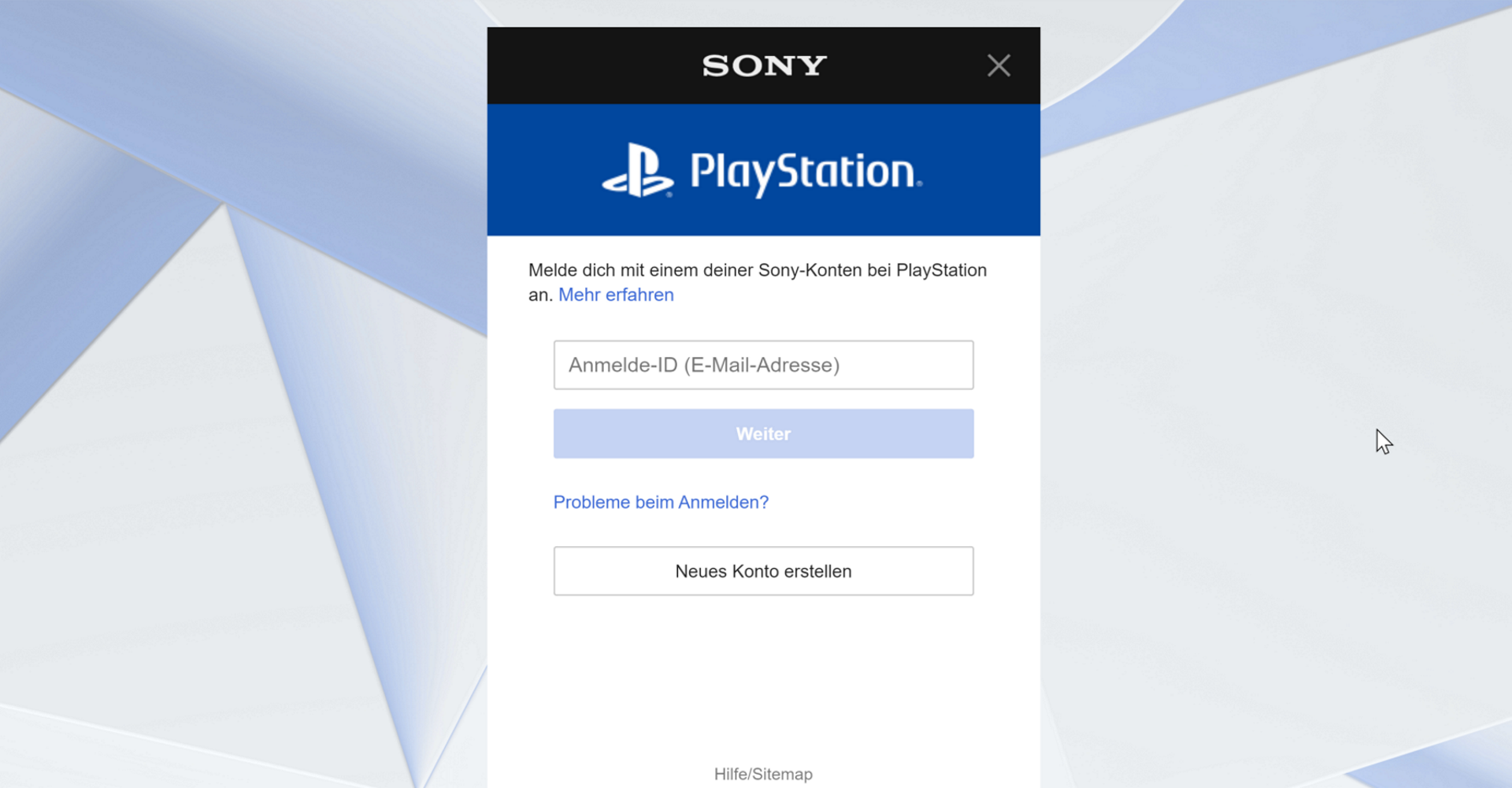
Das Konto für die PS5 erstellst Du in wenigen Schritten im Browser. - Bild: Eigenkreation/Sony
Ein neues PS5-Konto auf der Konsole anlegen:
Du kannst ein neues PSN-Konto auch direkt an der Konsole eröffnen. Dafür gibt es verschiedene Wege:
- Lege den Account beim ersten Einrichten der Konsole an – so wie oben beschrieben.
- Oder drücke die PlayStation-Taste auf dem DualSense-Controller . Gehe über das Profilbild-Symbol rechts oben zu „Benutzer wechseln”. Wähle dort „Neuen Benutzer hinzufügen” und anschließend „Get Started” sowie „Erstelle ein Konto”.
- Alternativ gehst Du in den „Einstellungen” zu „Benutzer und Konten“ und „Benutzer“.
Danach gibst Du jeweils Deine Daten ein, so wie beim Anlegen des PS5-Kontos im Browser.
PS5-Konto auf der Konsole wechseln
Möchtest Du einen Freund auf Deiner PlayStation 5 spielen lassen, wechselst Du einfach das PS5-Konto. Das geht so:
- Wähle auf dem Startbildschirm der PlayStation 5 rechts oben das Profilbild-Symbol.
- Gehe auf „Benutzer wechseln”. Nun wählst Du entweder ein Konto aus, das Du schon auf der PS5 erstellst hast. Oder Du trägst die Zugangsdaten des anderen Spielers neu ein.
Tipp: Übrigens kannst Du über die Option „Quick Play” auch ein temporäres und anonymes Gastkonto erstellen, ohne dass Du Daten eingeben musst.
Ein Konto auf der PS5 löschen
Ein Freund hat sich kurz auf Deiner PlayStation 5 eingeloggt und nun willst Du seinen Account löschen? Das ist ganz einfach:
- Wähle auf dem PS5-Homescreen oben rechts über das Zahnrad-Symbol die „Einstellungen” aus.
- Gehe auf den Punkt „Benutzer und Konten” und rufe dort „Benutzer” auf.
- Wähle das entsprechende Konto aus. Jetzt kannst Du auf den Papierkorb klicken, dann ist der Account auf der PS5 gelöscht. Das PlayStation-Network-Konto besteht aber weiter. Du kannst den Benutzer jederzeit wieder hinzufügen.
Zusammenfassung: Nutzerverwaltung auf der PS5
- Wenn Du auf der PS5 einen bereits bestehenden PSN-Account verwendest, behältst Du Trophäen, Freunde und Spielstände.
- Alternativ kannst Du ein neues PS5-Konto entweder im Browser oder direkt auf der Konsole erstellen.
- Es ist möglich, zwischen verschiedenen Accounts hin- und herzuwechseln.
- Überflüssige Konten löschst Du in den Einstellungen über „Benutzer und Konten”.
Wie oft nutzt Du Deinen PSN-Account, um Games oder Spiele herunterzuladen? Verrate es uns in den Kommentaren!




